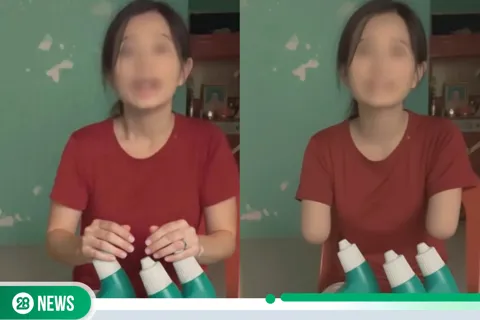Cách khắc phục tình trạng Apple Pay không hoạt động trên iPhone
Apple Pay là một ứng dụng ví điện tử được phát triển bởi Apple để phục vụ người dùng hệ sinh thái iOS. Apple Pay cho phép tạo ra phiên bản số của thẻ vật lý ngay trên ứng dụng. Người dùng có thể sử dụng Apple Pay làm công cụ thanh toán online hoặc dùng làm ví ảo chứa các loại vé điện tử
Ngày 8/8 vừa qua, Apple Pay đã chính thức có mặt tại Việt Nam. Nhiều ngân hàng lớn tại Việt Nam như Techcombank, Sacombank,...đã hỗ trợ add thẻ tín dụng, ghi nợ vào Apple Play.
Trong trường hợp Apple Pay không hoạt động trên iPhone, người dùng có thể thử áp dụng một số cách sau:
- Đăng nhập lại tài khoản Apple Pay
Bạn truy cập vào mục Settings, sau đó chọn iTunes & App Store, chọn tiếp Apple ID và nhấn nút Sign out để đăng xuất. Sau khi đăng xuất xong bạn đăng nhập lại một lần nữa và kiểm tra xem Apple Pay đã hoạt động bình thường chưa.

- Chọn thẻ theo cách thủ công
Khi sử dụng Apple Pay, hệ thống tự động sử dụng thẻ mặc định của bạn cho tất cả các giao dịch thanh toán. Tuy nhiên, trong một số trường hợp, thẻ mặc định sẽ gặp vấn đề khiến máy POS không thể đọc được gây cản trở đến quá trình thanh toán. Vì thế, nếu bạn đang gặp phải tình trạng này, hãy tiến hành chọn thẻ theo cách thủ công như sau: Truy cập vào ứng dụng Wallet trên điện thoại, sau đó chọn thẻ muốn sử dụng để thanh toán, đặt iPhone vào gần máy POS và tiến hành xác nhận bằng Touch ID hoặc Face ID để thanh toán.
- Xóa và thêm lại thẻ
Xóa và thêm lại thẻ cũng là một trong những cách khắc phục tình trạng Apple Pay không hoạt động trên iPhone hiệu quả. Để thực hiện việc này, bạn cần truy cập vào mục Settings, chọn Wallet & Apple Pay, tiếp tục chọn thẻ muốn xóa và nhấn chọn Remove Card. Sau khi xóa thẻ cũ xong, bạn quay lại mục Settings, vào mục Wallet & Apple Pay, chọn tiếp Credit hay Debit Card và làm theo hướng dẫn để tiến hành thêm thẻ vào lại Apple Pay.
- Kiểm tra Apple Pay có bị lỗi không
Đôi khi bạn không thể sử dụng được Apple Pay để thanh toán không có nghĩa là điện thoại bạn bị hư hỏng mà có thể do chính website của Apple đang gặp vấn đề. Để kiểm tra xem Apple Pay có bị lỗi không, bạn truy cập vào đường link sau để kiểm tra: https://www.apple.com/support/systemstatus/
Sau khi truy cập vào đường link trên, màn hình sẽ hiển thị những mục hiển thị hình tròn xanh kèm theo là những mục đang hoạt động bình thường. Còn những mục có hình tròn màu đỏ là đang có vấn đề.
- Đặt lại iPhone
Nếu bạn đã thử những cách trên nhưng không giải quyết được vấn đề thì bạn có thể tiến hành đặt lại máy. Tuy nhiên, bạn cần lưu ý sao lưu tất cả những dữ liệu quan trọng trên điện thoại để tránh trường hợp mất dữ liệu khi cài đặt lại. Để cài đặt lại thiết bị, bạn cần thao tác như sau: Truy cập vào mục Cài đặt, chọn Cài đặt chung, chọn tiếp Chuyển hoặc Đặt lại iPhone. Sau đó, chọn lệnh Xóa tất cả nội dung và cài đặt, cuối cùng thực hiện theo các hướng dẫn của hệ thống là được.
Cuối cùng, khi các cách trên nhưng vẫn không thể khắc phục được tình trạng Apple Pay không hoạt động thì hãy liên hệ ngay với Apple để được giúp đỡ.
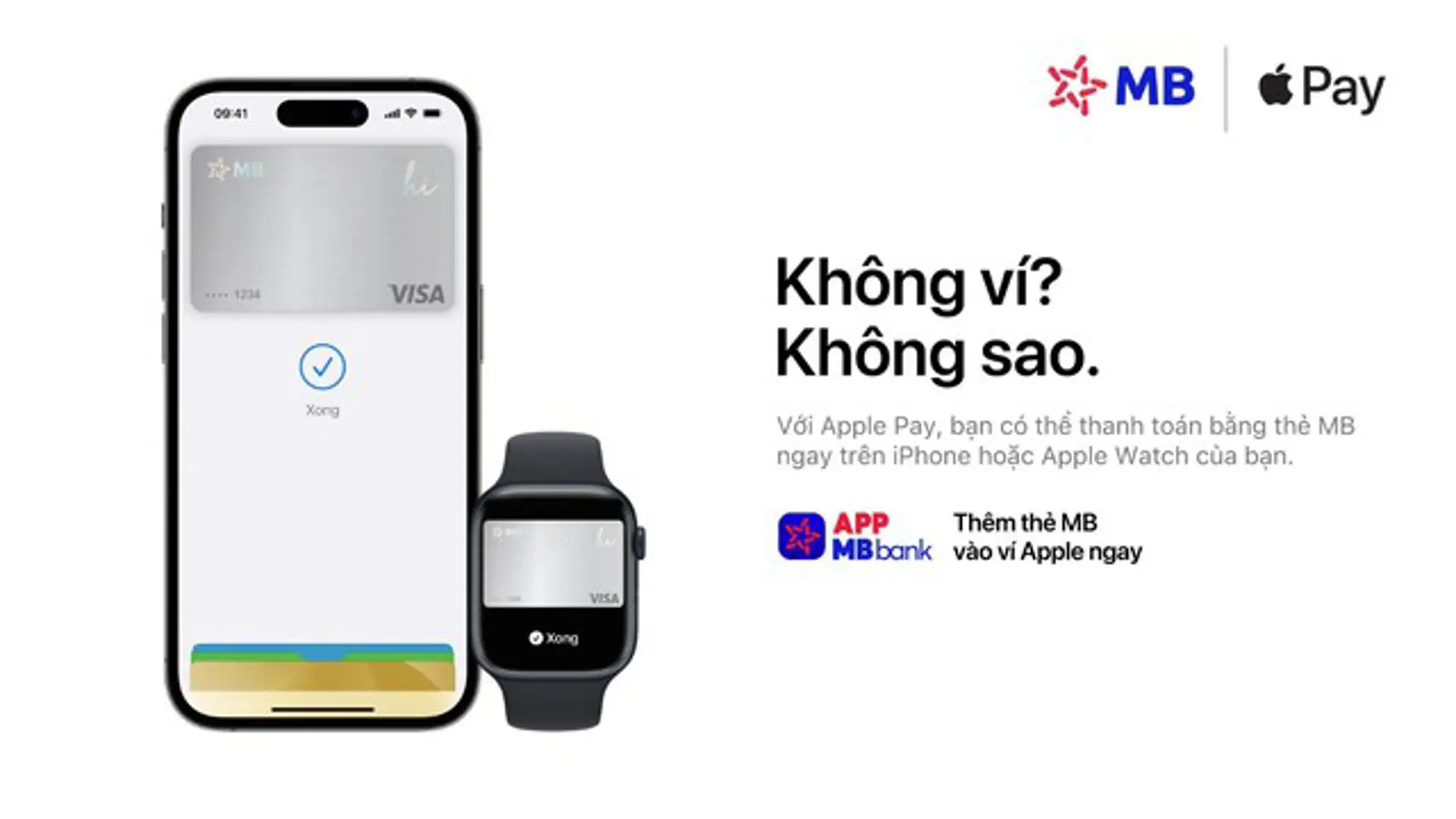
Thanh toán Apple Pay được người dùng hào hứng đón nhận
Kinhtedothi- Người dùng Việt Nam đang rất háo hức khi Apple Pay chính thức được sử dụng tại Việt Nam. Với việc Apple Pay đã có mặt tại Việt Nam, xu hướng thanh toán không tiền mặt sẽ được đa dạng hóa hơn.
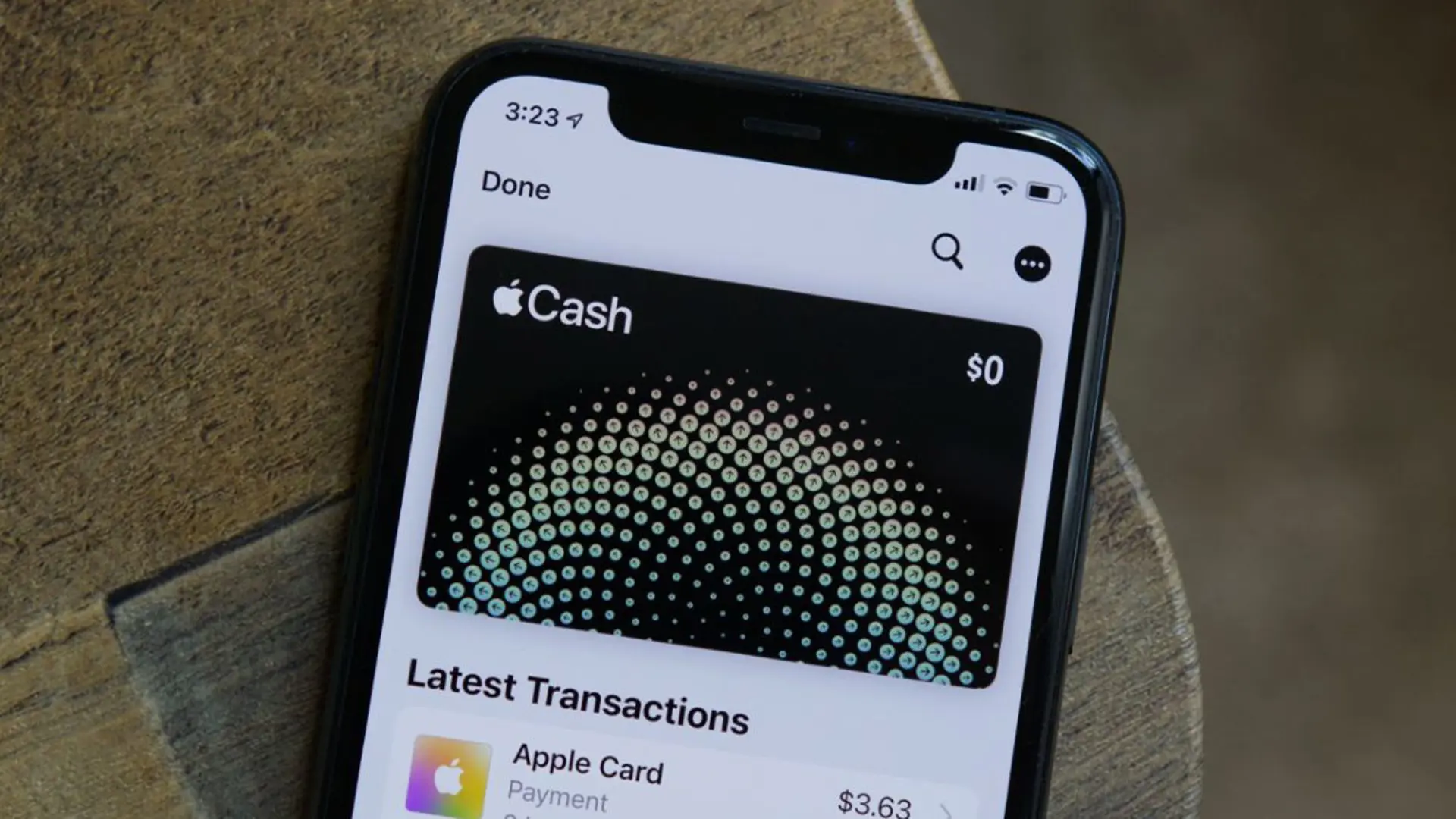
Cách sử dụng Apple Pay để thanh toán trên iPhone, MacBook
Kinhtedothi- Mới đây, Apple Pay đã chính thức có mặt tại Việt Nam. Vậy, người dùng đã biết cách sử dụng Apple Pay để thanh toán trên iPhone, MacBook?

Apple Pay chính thức ra mắt tại Việt Nam
Kinhtedothi - Sau hàng loạt tin đồn về việc Apple Pay sẽ được hỗ trợ ở nước ta , hôm nay (8/8) Apple Pay chính thức ra mắt tại Việt Nam.